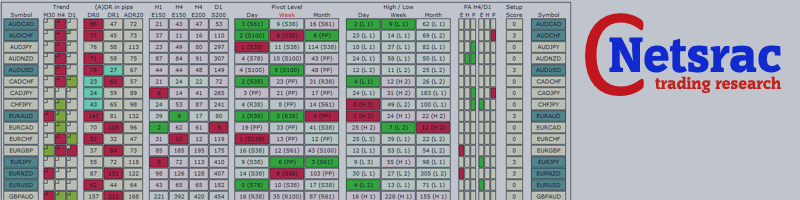Verwendung des "Netsrac SR Dashboard"
Sie finden das Dashboard in einer freien Version unter https://www.mql5.com/de/market/product/34863
Das vollständige Dashboard finden Sie hier: https://www.mql5.com/de/market/product/34855
Sinn
Mit dem SR Dashboard erhalten Sie ein mächtiges Werkzeug zur Kontrolle von einigen der wichtigsten Informationen im Trading. Stellen Sie sich ein Setup ganz nach ihrer Strategie zusammen und lassen sich informieren, sobald dieses Setup gültig ist. Vergeben Sie verschiedene Punkte auf ausgewählte Bedingungen. Wählen Sie aus Trend, Average Daily Range, Moving Averages, Pivot (Daily, Weekly, Monthly), Highs und Lows sowie Candlestick-Pattern.
Anwendung
Sie werden mit dem SR Dashboard in die Lage versetzt, einige interessante Setups zusammenzustellen. Nur drei Beispiele von vielen möglichen:
Korrektur eines Trends mittels Weekly Pivot Levels handeln: Verwenden Sie hierfür die Sektionen Trend, Pivot und Price Action/Candlestickpattern. Zur Bestätigung könnten Sie auch die Sektion Moving Averages hinzufügen. Vergeben Sie Bewertungspunkte (Scores) für die einzelnen Bedingungen und lassen Sie sich informieren, wenn ein Symbol die minimale Punktzahl für den Alarm überschreitet.
Ausbruch aus niedriger Volatilität handeln: Nutzen Sie die Sektion ADR und lassen Sie sich benachrichtigen, wenn ein oder mehrere Symbole sowohl gestern als auch heute unter einer minimalen Daily Range geblieben sind. Verwenden Sie dafür die Bewertungspunkte (Scores). Sie könnten dann mittels Stop-Orders auf den Ausbruch aus dieser niedrigen Volatilität spekulieren.
Pinbar-Trading: Aktivieren Sie die Sektionen Trend, Moving Average, Pivot und Price Action/Candlestick-Pattern und vergeben Sie die Bewertungspunkte (Scores). Lassen Sie sich benachrichtigen, wenn sich eine Pinbar gebildet hat und ein kritischer Abstand zu einem wichtigen Moving Average oder einem Pivot-Level unterschritten wurde. Aktivieren Sie die Trend-Sektion, um einen Wechsel im Trend als weitere Bestätigung zu bekommen.
Dies sind nur drei der vielen, vielen Möglichkeiten, welche das Dashboard ihnen bietet. Nutzen Sie das Dashboard als Unterstützung für ihren diskretionären Handel. Sie werden viel Zeit am Bildschirm sparen können.
Anzeige des Indikators
| Sektion | Bild | Beschreibung |
|---|---|---|
| Symbol |  | Hier wird das jeweilige Symbol aufgeführt. Sie können durch einen Klick auf das Symbol einen neuen Chart öffnen. Wenn Sie in den Optionen ein Template vergeben haben, wird dieses beim Öffnen des neuen Charts benutzt. Sie finden Sie Anzeige für das Symbol an der linken und rechten Seite. |
| Trend |  | Der aktuelle (großes Kästchen) und der Trend der vorherigen Periode (kleines Kästchen) wird hier angezeigt. Der Trend wird übrigens aus den Indikatoren ADX und Aroon berechnet. |
| (A)DR | 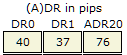 | DR0 - Daily Range des aktuellen Tages in pips DR1 - Daily Range des vorherigen Tages in pips (Sonntage werden nicht berücksichtigt) ADR20 - Average Daily Range der vergangenen 20 Tage in pips (Sonntage werden nicht berücksichtigt) |
| Moving Averages | 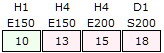 | Hier werden die definierten Moving Averages sowie der jeweilige Abstand in pips zu diesen MA angezeigt. Sie behalten in dieser Sektion vier wichtige Moving Averages aus verschiedenen Timeframes im Auge. Sie sehen Informationen zum Timeframe, Modus und Periode in der Überschrift dieser Sektion. Die Anzeigefelder verfärben sich, wenn konfigurierte Schwellwerte über- bzw. unterschritten werden. |
| Pivot Level | 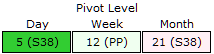 | Sie sehen hier die Abstände des Preises in pips zum nächstgelegenen Pivot-Level. Hierbei werden die Fibonacci-Levels auf Daily, Weekly und Monthly berechnet. Drei Beispiele zur Anzeige der Level: R61 bedeutet „Resistance am 61% Retracement“, S78 bedeutet „Support am 78% Retracement“, PP bedeutet „Pivot Punkt“. Die Anzeigefelder verfärben sich, wenn konfigurierte Schwellwerte über- bzw. unterschritten werden. |
| High / Low |  | Hier werden die Abstände in pips zum jeweils nächstgelegenen Tages-, Wochen- oder Monatshoch bzw. -tief angezeigt. Es wird hierbei nicht das höchste Hoch oder das tiefste Tief der jeweiligen Zeitspanne angezeigt. Angezeigt wird das nächstgelegene Tief einer dieser Perioden! Die Anzeigefelder verfärben sich, wenn konfigurierte Schwellwerte über- bzw. unterschritten werden. |
| Price Action / Candlestick-Pattern |  | Angezeigt werden hier fertig ausgebildete Pattern. Unterschieden wird dabei zwischen Engulfing (E), Hammer (H), Hanging Man (H) und Pinbar (P). Wird eine dieser Pattern erkannt, verfärbt sich das Anzeigefeld entsprechend. |
| Setup Score | | Hier wird der jeweilige Score des Symbols angezeigt. Wenn Sie für bestimmte Bedingungen Bewertungspunkte (Scores) vergeben haben, werden diese zusammengezählt und hier angezeigt. Sobald die definierte Schwelle für den Score erreicht ist, wird eine Benachrichtigung (Alert) ausgelöst. |
Optionen
Sektion „SYMBOLS“
| Option | Beschreibung |
|---|---|
| Underlyings | Eine Liste mit Underlyings durch Komma getrennt. Achten Sie bitte darauf, dass alle hier gewählten Symbole auch als aktiv im MT4 markiert sind. Das Dasboard liefert sonst keine korrekten Werte für dieses Underlying. |
Sektion „TREND“
In dieser Sektion werden die Einstellungen zur Trendanzeige vorgenommen. Der Trend wird übrigens aus ADX und Aroon berechnet. Die Formel hierfür ist im Programm fest eingestellt und kann nicht verändert werden.
| Option | Beschreibung |
|---|---|
| Use Trend section | Setzen Sie diese Option auf false, wenn sie sie nicht benötigen. Sie sparen damit CPU-Ressourcen. |
| Timeframe 1 | Legen Sie hier den Timeframe für den ersten zu überwachenden Timeframe fest. Im Regelfall wird hier der Timeframe genutzt, auf welchem die Handelsentscheidung erfolgt. |
| Score „Trend Up“ Timeframe 1 | Dieser Wert wird zum Gesamt-Score addiert, sobald der Trend in diesem Timeframe „Long“ ist. |
| Score „Trend Down“ Timeframe 1 | Dieser Wert wird zum Gesamt-Score addiert, sobald der Trend in diesem Timeframe „Short“ ist. |
| Score „Trend Neutral“ Timeframe 1 | Dieser Wert wird zum Gesamt-Score addiert, sobald der Trend in diesem Timeframe „Neutral“ ist. |
| Score „Trend Change“ in Timeframe 1 | Dieser Wert wird zum Gesamt-Score addiert, sobald sich der Trend in diesem Timeframe ändert. |
| ... | Die Verwendung der Optionen für Timeframe 2 und Timeframe 3 unterscheidet sich nicht von der des Timeframe 1. |
| Color „Trend Up“ | Stellen Sie hier die Farbe ein, welche zur Anzeige eines „Uptrend“ verwendet werden soll. |
| Color „Trend Down“ | Stellen Sie hier die Farbe ein, welche zur Anzeige eines „Downtrend“ verwendet werden soll. |
| Color „Trend Neutral“ | Stellen Sie hier die Farbe ein, welche zur Anzeige eines „Seitwärtstrend“ verwendet werden soll. |
Sektion „(A)DR“
In dieser Sektion werden die Einstellungen zur Daily Range und der Average Daily Range vorgenommen. Die Daily Range wird übrigens durch die Subtraktion des Tagestiefs vom Tageshoch gebildet. Die Average Daily Range stellt den Durchschnitt aus mehreren dieser Tage dar. Beachten Sie bitte, dass Sonntage nicht zur Berechnung herangezogen werden.
| Option | Beschreibung |
|---|---|
| Use (A)DR section | Setzen Sie diese Option auf false, wenn sie sie nicht benötigen. Sie sparen damit CPU-Ressourcen. |
| DR Level „critical high“ | Tragen Sie hier einen Wert ein, ab welchem eine Daily Range als „critical high“ einstufen möchten. Wichtig: Dieser Wert wird in Prozent angegeben! Es handelt sich hierbei um den Prozentwert von der ADR aus 20 Tagen! |
| Score DR Level „critical high today“ | Dieser Wert wird zum Gesamt-Score addiert, sobald der Prozentwert der Daily Range des aktuellen Tages über dem konfigurierten Wert liegt. |
| Score DR Level „critical high today & yesterday“ | Dieser Wert wird zum Gesamt-Score addiert, sobald der Prozentwert der Daily Range des aktuellen Tages und des vorangegangenen Tages über dem konfigurierten Wert liegt. |
| DR Level „critical low“ | Tragen Sie hier einen Wert ein, ab welchem eine Daily Range als „critical low“ einstufen möchten. Wichtig: Dieser Wert wird in Prozent angegeben! Es handelt sich hierbei um den Prozentwert von der ADR aus 20 Tagen! |
| Score DR Level „critical low today“ | Dieser Wert wird zum Gesamt-Score addiert, sobald der Prozentwert der Daily Range des aktuellen Tages unter dem konfigurierten Wert liegt. |
| Score DR Level „critical low today & yesterday“ | Dieser Wert wird zum Gesamt-Score addiert, sobald der Prozentwert der Daily Range des aktuellen Tages und des vorangegangenen Tages unter dem konfigurierten Wert liegt. |
| Color DR „normal“ | Stellen Sie hier die Farbe ein, welche zur Anzeige einer „normalen“ Daily Range verwendet werden soll. |
| Color DR „critical low“ | Stellen Sie hier die Farbe ein, welche zur Anzeige einer „critical low“ Daily Range verwendet werden soll. |
| Color DR „critical high“ | Stellen Sie hier die Farbe ein, welche zur Anzeige einer „critical high“ Daily Range verwendet werden soll. |
Sektion „MOVING AVERAGES“
Verwenden Sie diese Sektion, um auf wichtige gleitende Durchschnitte reagieren zu können. Sie können Durchschnitte aus verschiedenen Timeframes verwenden und haben alle im Blick.
| Option | Beschreibung |
|---|---|
| Use Moving Average section | Setzen Sie diese Option auf false, wenn sie sie nicht benötigen. Sie sparen damit CPU-Ressourcen. |
| Timeframe of MA 1 | Stellen Sie hier den Timeframe für den ersten gleitenden Durchschnitt ein. |
| Mode MA 1 | Stellen Sie den Berechnungsmodus ein (Simple, Exponential, Smoothed, Linear weighted). |
| Period MA 1 | Stellen Sie die Periodenzahl ein. Wichtige Werte sind zum Beispiel 20, 50, 100, 150 und 200. |
| Critical Distance to MA 1 | Legen Sie den Wert in pips fest, ab welchem ein Abstand zum MA als kritisch gelten soll. Ab diesem Wert wird ein Score berechnet, wenn sie einen vergeben haben. |
| Score MA 1 | Wenn die kritische Distanz unterschritten wird, wird dieser Wert zum Gesamt-Score addiert. |
| Score if price is below MA 1 / Score if price is above MA 1 | Diese Optionen gibt es nur beim MA 1. Verwenden Sie diese, wenn ein Score zum Gesamt-Score addiert werden soll, auch wenn der Preis die kritische Distanz nicht unterschritten hat. Sie können damit ein Setup zusammenstellen, welches abhängig von der Position des Preises zu einem gleitenden Durchschnitt ist. |
| ... | Die Einstellungen der MA 2 bis 4 erfolgen vergleichbar zu denen des MA 1. |
| Color MA distance normal – price above MA | Stellen Sie hier die Farbe ein, welche verwendet wird, wenn der Preis sich über dem MA befindet. |
| Color MA distance critical – price above MA | Stellen Sie hier die Farbe ein, welche verwendet wird, wenn der Preis sich über dem MA befindet und die „critical distance“ unterschritten wurde. |
| Color MA distance normal – price below MA | Stellen Sie hier die Farbe ein, welche verwendet wird, wenn der Preis sich unter dem MA befindet. |
| Color MA distance critical – price below MA | Stellen Sie hier die Farbe ein, welche verwendet wird, wenn der Preis sich unter dem MA befindet und die „critical distance“ unterschritten wurde. |
Sektion „PIVOT LEVEL“
Pivot sind ein mächtiges Werkzeug, um den Bewegungen des Marktes eine Struktur zu geben. Verwenden Sie Daily, Weekly und Monthly-Pivots und behalten Sie alle im Blick. Im Dashboard werden so genannte Fibonacci-Pivots verwendet. Angezeigt wird immer der Pivot-Level, welcher am nächsten zum Preis ist.
| Option | Beschreibung |
|---|---|
| Use Pivot Section | Setzen Sie diese Option auf false, wenn sie sie nicht benötigen. Sie sparen damit CPU-Ressourcen. |
| Critical Distance to Daily Pivot (pips) | Legen Sie den Wert in pips fest, ab welchem ein Abstand zum Pivot als kritisch gelten soll. Ab diesem Wert wird ein Score berechnet, wenn sie einen vergeben haben. |
| Score if Price ist at critical distance to Daily Pivot | Wenn die kritische Distanz unterschritten wird, wird dieser Wert zum Gesamt-Score addiert. |
| Score Daily Pivot at Resistance | Dieser Wert wird addiert, wenn sich der Preis an einem Resistance-Pivot befindet. |
| Score Daily Pivot at Support | Dieser Wert wird addiert, wenn sich der Preis an einem Support-Pivot befindet. |
| ... | Die Einstellungen der Weekly und Monthly-Pivots erfolgen vergleichbar zu denen des Daily-Pivot. |
| Color Pivot distance normal – price is below Pivot | Stellen Sie hier die Farbe ein, welche verwendet wird, wenn der Preis sich unter dem Pivot befindet. |
| Color Pivot distance critical – price is below Pivot | Stellen Sie hier die Farbe ein, welche verwendet wird, wenn der Preis sich unter dem Pivot befindet und die „critical distance“ unterschritten wurde. |
| Color Pivot distance normal – price is above Pivot | Stellen Sie hier die Farbe ein, welche verwendet wird, wenn der Preis sich über dem Pivot befindet. |
| Color Pivot distance critical – price is above Pivot | Stellen Sie hier die Farbe ein, welche verwendet wird, wenn der Preis sich über dem Pivot befindet und die „critical distance“ unterschritten wurde. |
Sektion „HIGH / LOW“
In dieser Sektion wird der Preis mit Hochs und Tiefs aus vergangenen Perioden verglichen. Es wird zwischen Hochs und Tiefs aus dem Tages, Wochen und Monats-Chart verglichen. Angezeigt wird der Abstand in pips zum nächstgelegenen Hoch oder Tief.
| Option | Beschreibung |
|---|---|
| Use High/Low section | Setzen Sie diese Option auf false, wenn sie sie nicht benötigen. Sie sparen damit CPU-Ressourcen. |
| Days to look back | Tragen Sie hier die Anzahl der Tage ein, mit deren Hochs und Tiefs verglichen werden soll. |
| Critical Distance to High/Low Daily | Legen Sie den Wert in pips fest, ab welchem ein Abstand zum Hoch oder Tief als kritisch gelten soll. Ab diesem Wert wird ein Score berechnet, wenn sie einen vergeben haben. |
| Score if Price is at critical distance to Daily H/L | Dieser Wert wird addiert, wenn sich der Preis in einem kritischen Abstand zu einem Hoch oder Tief befindet. |
| ... | Die Einstellungen zu den Weekly und Monthly-Hochs und Tiefs erfolgen vergleichbar zu denen der Daily Hochs und Tiefs. |
| Color "distance between price and low" normal | Stellen Sie hier die Farbe ein, welche verwendet wird, wenn der Preis sich in einem normalen Abstand zum nächsten Low befindet. |
| Color "distance between price and low" critical | Stellen Sie hier die Farbe ein, welche verwendet wird, wenn der Preis sich in einem kritischen Abstand zum nächsten Low befindet. |
| Color "distance between price and high" normal | Stellen Sie hier die Farbe ein, welche verwendet wird, wenn der Preis sich in einem normalen Abstand zum nächsten High befindet. |
| Color "distance between price and high" critical | Stellen Sie hier die Farbe ein, welche verwendet wird, wenn der Preis sich in einem kritischen Abstand zum nächsten High befindet. |
Sektion „PRICE ACTION / CANDLESTICKPATTERN“
Mit dieser Sektion sind sie in der Lage, einige interessante Candlestick-Pattern zu überwachen und sich anzeigen zu lassen. Sie können je nach ihrem Trading-Stil zwei verschiedene Timeframes verwenden. Es werden immer abgeschlossene Pattern angezeigt (nach Close der letzten Kerze des Timeframes).
| Option | Beschreibung |
|---|---|
| Use PA section | Setzen Sie diese Option auf false, wenn sie sie nicht benötigen. Sie sparen damit CPU-Ressourcen. |
| Timeframe of Price Action - TF 1 | Legen Sie den ersten Timeframe für die Pattern fest. |
| Score "Engulfing", „Hammer/Hanging Man“, „Pinbar“ | Dieser Wert wird addiert, wenn ein Pattern im gewählten Timeframe und der letzten Periode gefunden werden konnte. |
| .... | Die Einstellungen im Timeframe 2 sind identisch mit denen des ersten Timeframe. |
| Color if there is "no Pattern" | Stellen Sie hier die Farbe ein, welche verwendet wird, wenn kein Pattern gefunden werden konnte. |
| Color if there is a "bullish pattern" | Stellen Sie hier die Farbe ein, welche verwendet wird, wenn ein bullisches Pattern gefunden werden konnte. |
| Color if there is a "bearish pattern" | Stellen Sie hier die Farbe ein, welche verwendet wird, wenn ein bearishes Pattern gefunden werden konnte. |
Sektion „COLORS / APPEARANCE“
In dieser Sektion werden allgemeine Darstellungs-Optionen eingestellt.
| Option | Beschreibung |
|---|---|
| Caption font / fontsize / color | Stellen Sie hier die Schrift, Schriftgröße und Farbe für die Überschriften ein. |
| Values font / fontsize / color | Stellen Sie hier die Schrift, Schriftgröße und Farbe für die Werte ein. |
| Symbols font / fontsize / color | Stellen Sie hier die Schrift, Schriftgröße und Farbe für die Symbole ein. |
| Color of symbol-background | Stellen Sie die Hintergrund-Farbe der Symbole ein. |
| Color of symbol-background if alert is active | Stellen Sie die Hintergrund-Farbe der Symbole ein, wenn ein Alarm aktiv ist (also der Schwellwert beim Score überschritten wurde). |
Sektion „ALERT / SYSTEM“
In dieser Sektion befinden sich einige Einstellungen zum Alarm und dem Fehlerlog.
| Option | Beschreibung |
|---|---|
| Alert, if score is greater or equal to ... | Stellen Sie hier den Wert ein, ab welchem ein Alarm erzeugt wird. Es geht hier um den Wert aller addierten Scores aus den Sektionen. |
| Use Screen-Alert | Den Bildschirm-Alert nutzen (true) oder nicht nutzen (false). |
| Use Notifier-Alert | Den Notifier-Alert (zum Beispiel für das Smartphone) nutzen (true) oder nicht nutzen (false). |
| Use Mail-Alert | Den Mail-Alert nutzen (true) oder nicht nutzen (false). Dafür muss die Mail-Option im MT4 korrekt eingestellt sein. |
| Timeout for alerts in minutes | Für so viele Minuten wird der Alarm für ein Symbol ausgesetzt, um andauernde Alarme bei Werteänderungen zu verhindern. |
| Name of template for charts to open | Tragen Sie hier den Namen eines Template ein, welches für zu öffnende Charts verwendet werden soll. Beim Klick auf ein Symbol wird dann ein Chart mit diesem Template geöffnet. |
| Errorlog | Diese Funktion wird nur im Fehlerfall benötigt und hat für Sie keine Funktion. Lassen Sie diese Option auf false. |